Synaptics 指针设备驱动程序下载和更新 Windows 11、10、8、7
已发表: 2022-04-07这篇文章重点介绍了一些下载和更新适用于 Windows 10、11、8 和 7 的 Synaptics 指针设备驱动程序的简单方法。
无法通过触控板操作您的笔记本电脑? 别担心,你并不孤单。 我们最近看到许多用户抱怨同样的不便。 此外,这可能是一种地狱般的情况,尤其是当您的笔记本电脑没有鼠标时。 因为仅通过键盘在设备上工作变得很棘手。 这可能有很多原因,但主要发生在 Synaptics 触摸板驱动程序丢失或过时时。
Synaptics 指针设备驱动程序是大多数笔记本电脑上触摸板或触控板的默认驱动程序。 这些驱动程序对于更好地自定义触摸板设置至关重要。 简单来说,这基本上是一种软件,可让您访问触摸板以移动光标。 因此,有必要使它们保持最新并处于良好的工作状态。
在本博客中,我们将向您解释在 Windows 操作系统上安装最新 Synaptics 指针设备驱动程序更新的两种最佳方法。
如何下载、安装和更新 Synaptics 指针设备驱动程序
使用下面讨论的任何一种方法,您都可以在 Windows PC 上执行 Synaptics 指针设备驱动程序更新,而不会有任何麻烦。
方法一:通过 Bit Driver Updater 自动更新 Synaptics Pointing Device Driver(推荐)
在 Windows PC 上下载最新版本驱动程序的最简单方法是使用受信任的驱动程序更新程序。 此类软件通过自动执行每个必需的操作,简化了查找和安装最新驱动程序的整个过程。 其中,我们最喜欢的是 Bit Driver Updater,我们建议您使用它在 Windows 10、11 或更早版本上轻松执行 Synaptics 指针设备驱动程序下载和更新。
Bit Driver Updater 会自动识别您的设备并为其找到最合适的驱动程序。 它有一个更大的驱动程序数据库,并且只提供 WHQL 可信驱动程序。 与其他人不同,驱动程序更新工具允许您在方便时扫描驱动程序时间表。 不仅如此,它还会自动备份您 PC 上安装的旧驱动程序,以便在需要时轻松恢复它们。 以下是通过 Bit Driver Updater 更新 Synaptics 指针设备驱动程序的步骤:
- 从下面的按钮,免费下载 Bit Driver Updater。
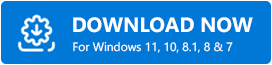
- 接下来,打开下载的文件并按照安装向导完成该过程。
- 运行驱动程序更新程序并单击扫描。
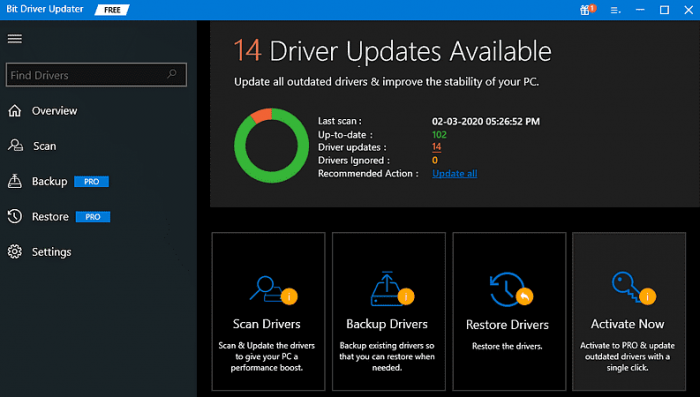
- 扫描完成后,检查扫描结果并单击 Synaptics 指针设备驱动程序旁边显示的立即更新按钮。 除此之外,您还可以单击全部更新按钮。 通过这样做,您可以一次更新所有过时的设备驱动程序。
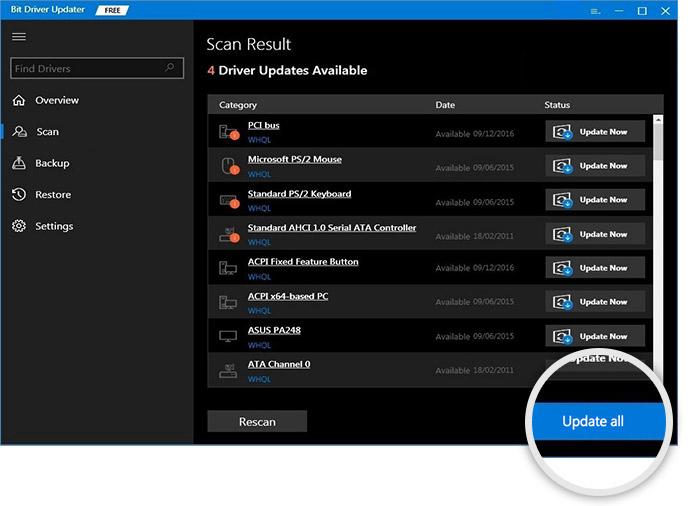
但是,为此,您需要升级到 Bit Driver Updater 的付费版本。 由于免费版本部分是手动的,并且仅具有基本功能。 此外,Bit Driver Updater 的付费版本为您提供 24/7 技术支持和 60 天完整的退款保证。
另请阅读:如何在 Windows 上更新和重新安装触摸板驱动程序
方法二:从官网下载并手动安装 Synaptics 指针设备驱动程序
如果您有大量的时间、耐心和技术知识,那么您可以轻松采用这种方法。 联想、惠普等制造商不断在其官方网站上更新最新的驱动程序,以使设备更有用。 因此,您可以访问制造商的官方网站并搜索您的型号。
- 前往 PC 制造商的官方网站查找最新的 Synaptics 指针设备驱动程序。
- 之后,您需要先检查您的设备名称。 然后,在操作系统类别下检查所选的 Windows 版本是否正确。
- 接下来,单击“下载”按钮以在您的设备上获取正确的驱动程序安装程序。
- 通过双击运行下载的驱动程序文件,然后按照计算机屏幕上显示的说明完成 Synaptics 指针设备驱动程序的安装。
一切完成后,重新启动计算机以应用最近所做的更改。
如何为不同 Windows 版本更新 Synaptics 指针设备驱动程序
但是,对于不同的操作系统,部分手动方法可能会因操作系统的版本而异。 您可以找到针对不同操作系统版本更新触摸板驱动程序的方法。

更新 Synaptics 指针设备驱动程序 Windows 7
我们在下面提到了通过执行 Windows 更新来获取在 Windows 7 上安装的最新 Synaptics 指针设备驱动程序的步骤。
- 转到开始菜单并单击控制面板。
- 选择系统和安全并单击 Windows 更新继续。
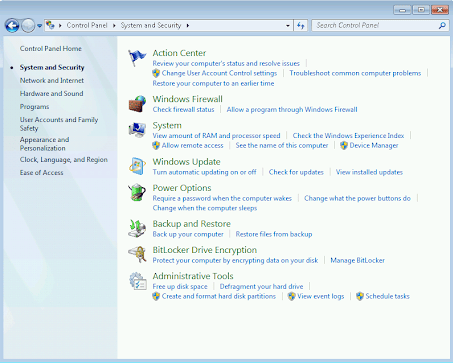
- 找到选项检查更新并单击它。
- 等待设备检查可用更新。 之后,单击安装并在安装最新的 Windows 更新后重新启动系统。
就这样! 上述过程将更新 Windows 7 系统中的 Synaptics 指针设备驱动程序。
另请阅读:如何在 Windows 上更新驱动程序
更新 Synaptics 指针设备驱动程序 Windows 8
请按照以下步骤通过设备管理器更新适用于 Windows 8 的 Synaptics 触摸板驱动程序。
- 同时按下 Windows 和 R 键盘键以启动运行终端。
- 输入devmgmt.msc并单击确定。
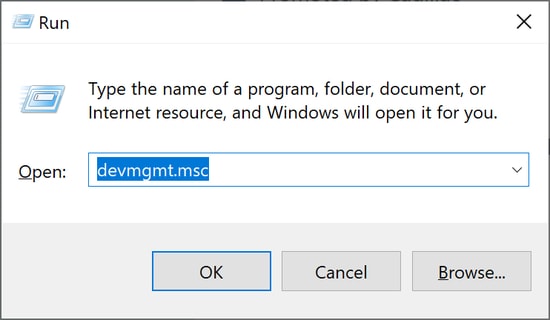
- 在设备管理器中,找到并单击鼠标和其他指针设备。
- 在 Synaptics 触摸板驱动程序上单击鼠标右键,然后单击更新驱动程序。
- 为更新的驱动程序软件选项选择自动搜索。
之后,按照屏幕上的说明安装驱动程序。 完成后,重新启动计算机。
更新 Synaptics 指针设备驱动程序 Windows 10
您可以使用 Windows 10 中的 Windows 更新在您的 PC 上查找和下载所需的驱动程序以及其他系统更新。 以下是如何做到这一点:
- 同时按 Win + I 键快速启动 Windows 设置。
- 单击更新和安全。
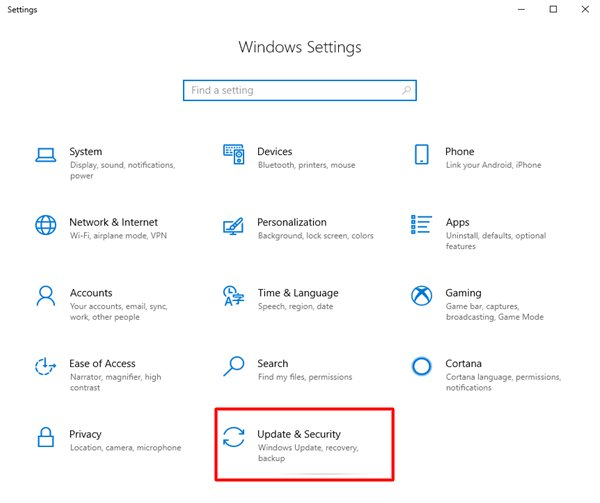
- 确保从左侧菜单窗格中选择 Windows 更新。 然后,单击检查更新。
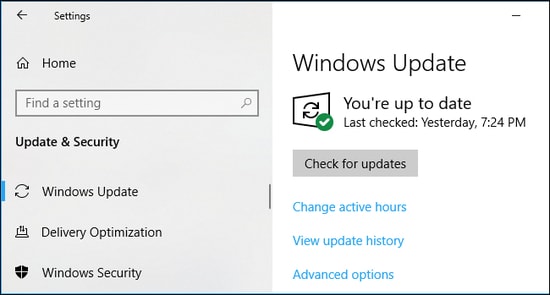
现在,Windows 将搜索可用的更新,稍后还会在您的 Windows 设备上安装所需的驱动程序更新。 Windows 更新带来了最新的系统更新、性能改进、附加功能和错误修复。 更具体地说,使 Windows 操作系统版本保持最新还有助于您享受更好的 PC 性能。
更新 Synaptics 指针设备驱动程序 Windows 11
为了通过设备管理器在 Windows 11 中执行 Synaptics 指针设备驱动程序更新,您需要按照以下共享的步骤进行操作:
- 转到搜索栏并键入设备管理器。 然后,启动程序。
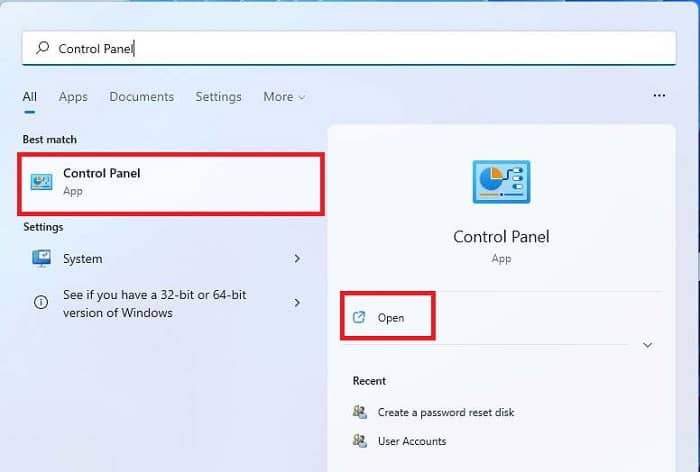
- 导航到鼠标和其他指点设备并通过双击来扩展其类别。
- 右键单击您的触摸板驱动程序并选择更新驱动程序软件选项。
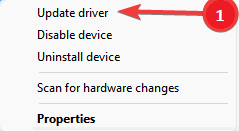
- 在下一个提示中,选择自动搜索选项。
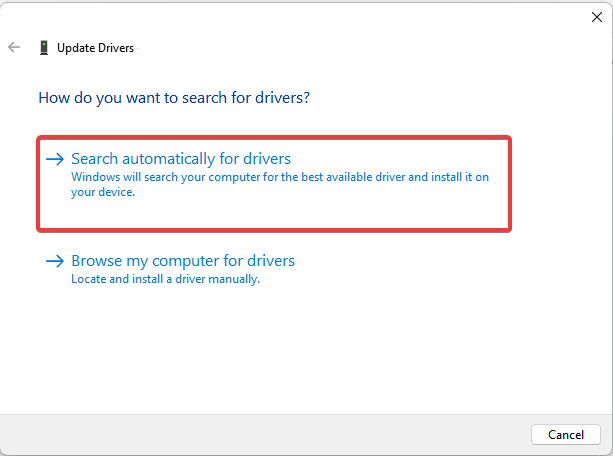
等到下载完成,然后按照简单的屏幕说明安装驱动程序。 完成后,重新启动 Windows 11 设备以应用更新。
另请阅读:如何在 Windows 上更新和重新安装键盘驱动程序
在 Windows PC 上下载 Synaptics 指针设备驱动程序的常见问题
以下是有关 Synaptics 指针设备驱动程序更新的一些常见问题。
我需要 Synaptics 指针设备驱动程序吗?
是的,Synaptics 指针设备驱动程序对于自定义触摸板设置至关重要。 不仅如此,使相应的驱动程序保持最新也很重要。
Synaptics 触摸板驱动程序安全吗?
它是完全安全的,也是控制笔记本电脑触摸板以确保正常操作的重要软件。
如何安装 Synaptics 指针设备驱动程序?
您可以从制造商的官方网站下载并安装 Synaptics 指针设备驱动程序。 随着他们不断在其官方网站上发布最新版本的驱动程序。 只需到官网根据您的Windows操作系统版本搜索相关驱动文件即可。
如何卸载 Synaptics 指针设备驱动程序?
为此,您可以使用 Windows 内置组件设备管理器。 请按照以下说明进行操作:
- 首先,您需要调用 Run 终端。 您可以通过一次按 Windows 和 R 键盘键来快速完成此操作。
- 然后,在“运行”框中输入devmgmt.msc并按键盘上的 Enter 键。
- 现在,设备管理器窗口将出现在您的屏幕上。 在这里,您需要找到并双击鼠标和其他指针设备以扩展其类别。
- 右键单击 Synaptics 指针设备驱动程序并选择卸载设备以继续。
- 如果一个框提示您确认,请单击“是”继续。
现在,坐下来等待该过程成功完成。 完成后,重新启动您的 PC。
在 Windows 11、10、8、7 上下载和更新 Synaptics 指针设备驱动程序:完成
更新 Synaptics 指针设备驱动程序后,触摸板或触控板将按预期开始正常工作。 我们希望本安装指南能帮助您在笔记本电脑上找到正确的 Synaptics 驱动程序。 如果您对此有更好的建议,请在下面的评论部分告诉我们。
如果您喜欢这篇详细的文章,请与您的朋友分享。 在您出发之前,请订阅我们的时事通讯以获取更多与技术相关的信息。 除此之外,请在 Facebook、Twitter、Instagram 和 Pinterest 上关注我们。
